엑셀 자료 PDF로 변환 저장하기, XLS, XLSX 등 다른 확장자로 변환 저장하기

오늘은, 열심히 만든 엑셀자료를 여러가지 다양한 확장자로 저장하거나, PDF파일로 변환하는 방법을 알려드리도록 하겠습니다. 엑셀로 자료를 열심히 만들어도 가끔 다른 컴퓨터로 옮겼을 때 파일이 열리지 않거나, 아니면 PDF파일로 변환해서 깔끔하게 보고싶거나 메일 등으로 전달하거나 혹은 카톡으로 자료를 전달하고 싶을 때가 있을겁니다. 이럴때 이 방법을 사용해서 아주 깔끔하고 간단하게 저장할 수 있습니다.
엑셀 PDF로 변환 저장하는 방법
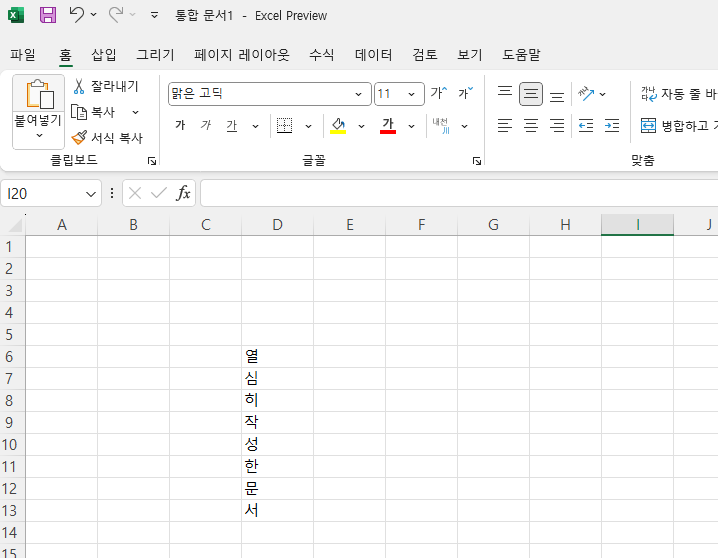
자, 여기 열심히 작성한 문서가 있습니다 ㅎㅎ 이 파일을 이제 PDF파일로 변환 하고 저장하는 방법을 알아보겠습니다.
사실너무 간단하고 쉬워서 설명할 건 없지만, 이 방법을 모르신다면 너무 어렵다고 느끼실 수 있습니다.

엑셀의 화면에서 '파일' 메뉴를 누릅니다.
그럼 위와같은 화면이 뜨는데 이 중 '다른 이름으로 저장'을 클릭합니다.

자, 여기서 '파일형식'에서 가장 아랫쪽에서 4번째 PDF라는게 보이시죠? 이걸 클릭하고 저장하면 끝 ! 입니다. 너무 간단하죠? 10초면 정성들여 만든 엑셀파일을 PDF파일로 변환 저장할 수 있습니다.

결과물을 보여드리자면 이렇게... 나오네요? ㅎㅎㅎ 물론 수식과 표가 다양한 정말 멋있는 엑셀자료를 PDF로 변환하면 더 멋있는 그림이 나오겠지만요 !

+ 팁을 드리자면, 혹시 저장된 파일이 안열린다? 그러면 우클릭 -> 연결프로그램 -> Google Chrome을 선택해보세요. 그러면 크롬창에서 pdf파일이 열릴거에요 !
엑셀 다양한 확장자(xls,xlsx) 변환 저장하는 방법
이제 설명은 다 했습니다. 다양한 다른 확장자로 어떻게 변환 저장하는지 아시겠죠? 네. 위와 같습니다. 위의 다른이름저장 상황에서, 파일형식을 변경하면 확장자 변경이 됩니다. 원하는 선택옵션을 선택해서 저장하면 되겠죠?
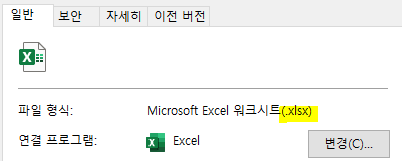
제가 방금 만든 파일을 그냥 그대로 저장해보니 .xlsx 확장자를 가지고 있네요 ! 엑셀 버전이 높을수록 확장자가 .xlsx라는 확장자가 붙습니다. 이제 그러면 옛날엑셀형식 .xlt 로 저장을 해볼게요, 그러면 다른 버전이 낮은 컴퓨터에서도 해당 엑셀자료가 열리겠죠?

자, 예시로 하는 부분이긴한데 excel 97-2003 통합문서라는 형식으로 저장해봅시다.

일단 엑셀자료의 아이콘이 뭔가 올드하게 바뀌면서 확장자가 .xlt가 되었습니다.
이런 부분을 활용해서 .csv 파일을 만들수도 있고 다양하게 확장자 변환 저장이 가능해집니다.
오늘은 엑셀 자료 pdf로 변환 저장하는 방법 그리고 다양한 확장자로 변환 저장하는 방법을 알려드렸습니다. 감사합니다.
'IT' 카테고리의 다른 글
| 숨겨진 엑셀의 기능, 수식감사도구 : 엑셀 수식 오류 확인 및 추적 (0) | 2024.10.10 |
|---|---|
| 셀 병합 후 정렬 방향 조절 설정하는 팁 ! 셀 병합 후 자동으로 왼쪽정렬 만들기 (4) | 2024.10.09 |
| 엑셀 통합문서 숨기기, 숨기기취소 해결방법 (1) | 2024.10.05 |
| 엑셀 수식입력줄 없애기, 나타나게 생기게 하기 (0) | 2024.10.04 |
| 2024 인스타그램 페이스북 계정연결하기 수많은 실패 후 얻은 노하우 (0) | 2024.08.30 |



